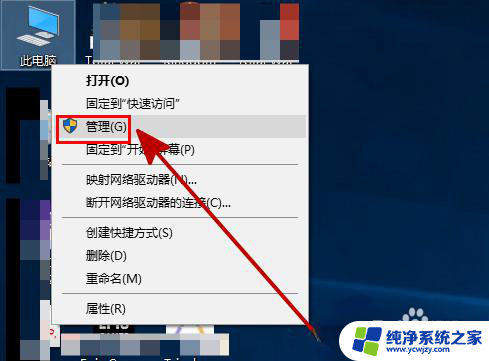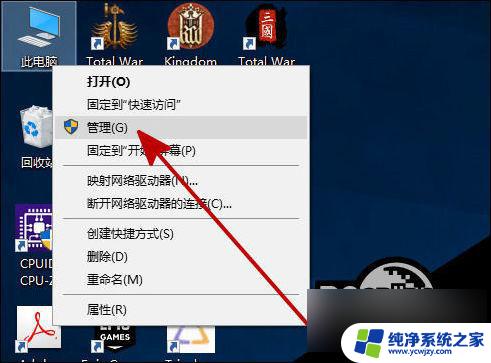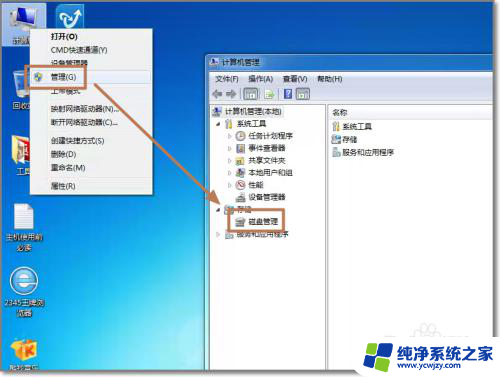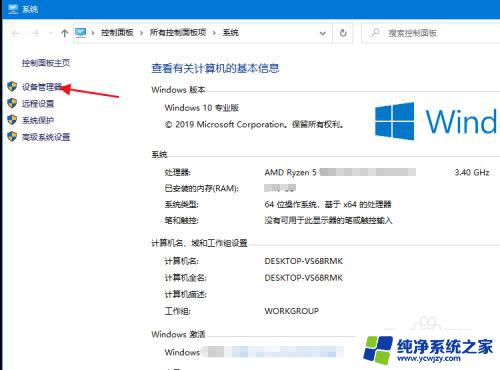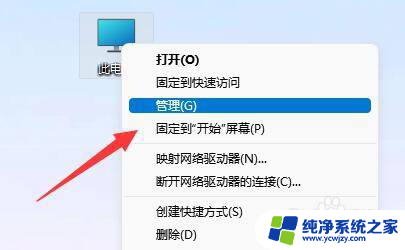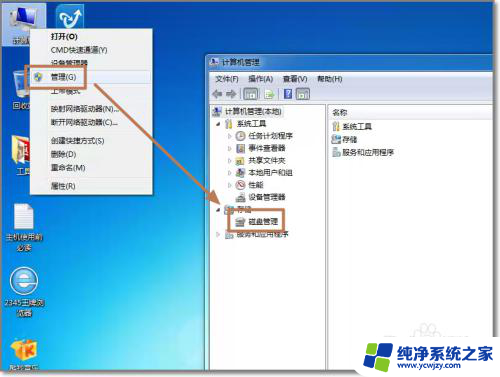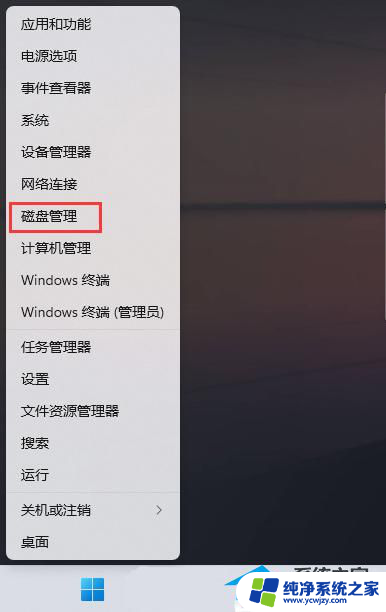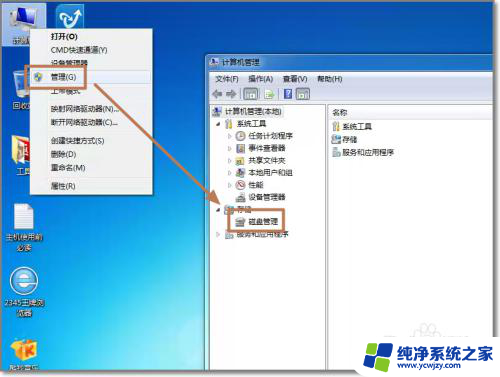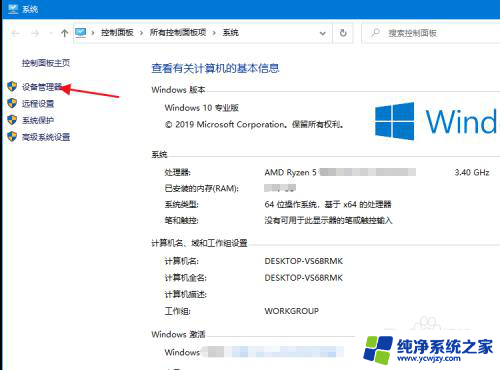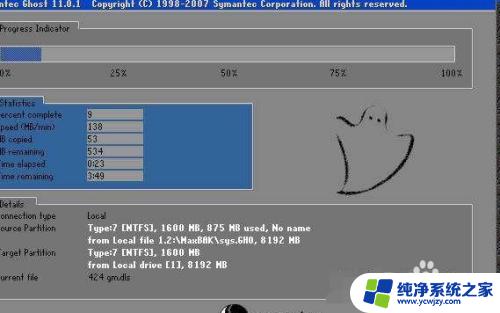win10新增硬盘系统找不到
最近有不少Win10系统用户反映,在重新安装系统后发现硬盘无法被识别的问题,这种情况可能导致用户无法正常使用电脑,给工作和生活带来不便。针对这一问题,我们需要采取一些解决方法来帮助用户重新找回硬盘并正常使用系统。接下来我们将介绍一些解决方案,希望对大家有所帮助。
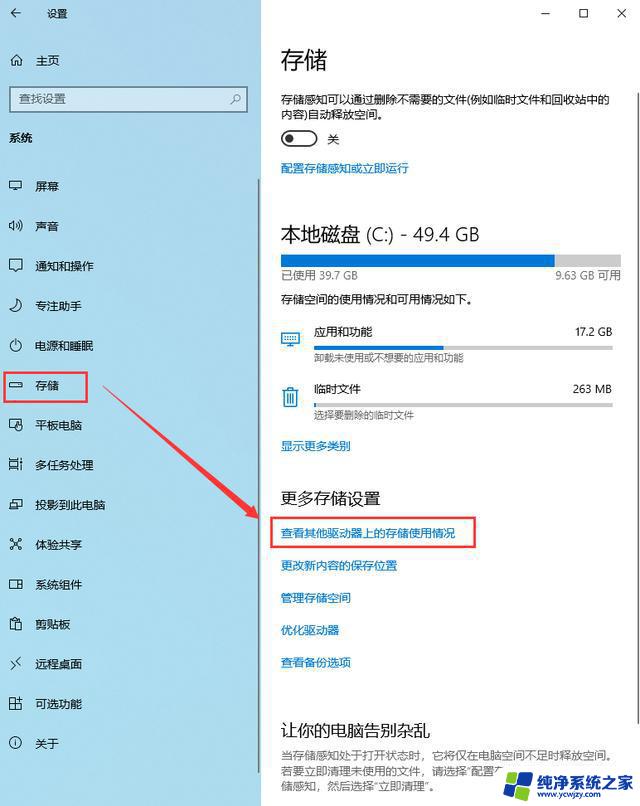
方法一:BIOS设置
1、按下开机键,然后不停的点击BIOS启动热键。不停的主板按键不同,在开机品牌logo界面下方一般会有显示,也可以尝试F2、F12、ESC、Del这几个按键进入BIOS。进入BIOS左右方向键切换至configuration(电脑配置项),找到SATA Controller Mode。(硬盘模式)
2、将硬盘模式改为AHCI,按下F10保存更改进入PE即可正常安装系统。
此方法适用于重装win10系统时找不到硬盘,是win10原版镜像没有raid模式驱动导致。
方法二:更新驱动,初始化磁盘
1、右击此电脑,选择管理。
2、打开计算机管理后,点击左侧的设备管理器,查看磁盘驱动有没有安装,尝试进行更新一下驱动。
3、如果驱动安装正确的话就点击左侧的磁盘管理。
4、如果有未初始化的硬盘,就会自动弹出初始化的提示。总容量小于或等于2TB的硬盘,分区表可以选择MBR。大于2T的可以选择gpt分区形式。选择好后点击确定,再进行分区就可以正常使用。。
以上是解决Win10新增硬盘系统找不到问题的全部内容,如果你遇到这种情况,不妨尝试以上方法来解决,希望对大家有所帮助。